Beim Öffnen eines Projekts mit Arbeitsteilung können Sie wählen, welche Bearbeitungsbereiche Sie öffnen möchten. Sie können die Leistung verbessern, indem Sie nur ausgewählte Bearbeitungsbereiche öffnen. Geschlossene Bearbeitungsbereiche sind in einem Projekt nicht sichtbar, sodass häufige Vorgänge, wie etwa das Öffnen von Dateien, das Öffnen neuer Ansichten, das erneute Zeichnen eines Bilds und das Fangen, weniger Zeit in Anspruch nehmen.
So öffnen Sie Bearbeitungsbereiche über das Dialogfeld Öffnen
- Klicken Sie auf

 Öffnen
Öffnen 
 (Projekt).
(Projekt). - Navigieren Sie zu Ihrer lokalen Kopie des zentralen Projektmodells, und wählen Sie sie aus.
- Wählen Sie eine Option aus der Liste Öffnen. Weitere Informationen erhalten Sie unter Speicheroptionen.
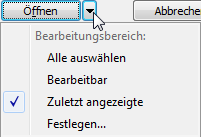
Standardeinstellung für Bearbeitungsbereich Beschreibung Alle Öffnet alle Bearbeitungsbereiche im zentralen Projektmodell. Durch Öffnen aller Bearbeitungsbereiche wird die Systemleistung in größeren Projektdateien erheblich beeinträchtigt. Bearbeitbar Öffnet alle bearbeitbaren Bearbeitungsbereiche. Je nach Anzahl der bearbeitbaren Bearbeitungsbereiche im zentralen Projektmodell kann diese Option die Leistung in größeren Projektdateien erheblich beeinträchtigen. Zuletzt angezeigte Öffnet Bearbeitungsbereiche entsprechend ihrem Status in der letzten Revit-Sitzung. Es werden nur Bearbeitungsbereiche geöffnet, die in der letzten Sitzung geöffnet waren. Beim erstmaligen Öffnen der Datei werden alle Bearbeitungsbereiche geöffnet. Festlegen Öffnet die angegebenen Bearbeitungsbereiche. Wenn Sie auf Öffnen klicken, wird das Dialogfeld Bearbeitungsbereiche öffnen angezeigt.
Es werden zunächst die Bearbeitungsbereiche angezeigt, die beim letzten Öffnen der Datei geöffnet waren. Geben Sie andere Bearbeitungsbereiche an, oder klicken Sie auf OK, um die Standardeinstellung zu bestätigen.
Durch Drücken von Strg+A können Sie alle Bearbeitungsbereiche in diesem Dialogfeld auswählen.
- Klicken Sie auf Öffnen.
So öffnen Sie Bearbeitungsbereiche über das Dialogfeld Bearbeitungsbereiche
- Öffnen Sie Ihre lokale Kopie des zentralen Projektmodells.
- Klicken Sie auf Registerkarte Zusammenarbeit
 Gruppe Bearbeitungsbereiche
Gruppe Bearbeitungsbereiche 
 (Bearbeitungsbereiche).
(Bearbeitungsbereiche). - Wählen Sie im Dialogfeld Bearbeitungsbereiche den gewünschten Bearbeitungsbereich aus, und klicken Sie auf Öffnen, oder klicken Sie unter Geöffnet auf Ja.
- Klicken Sie auf OK.